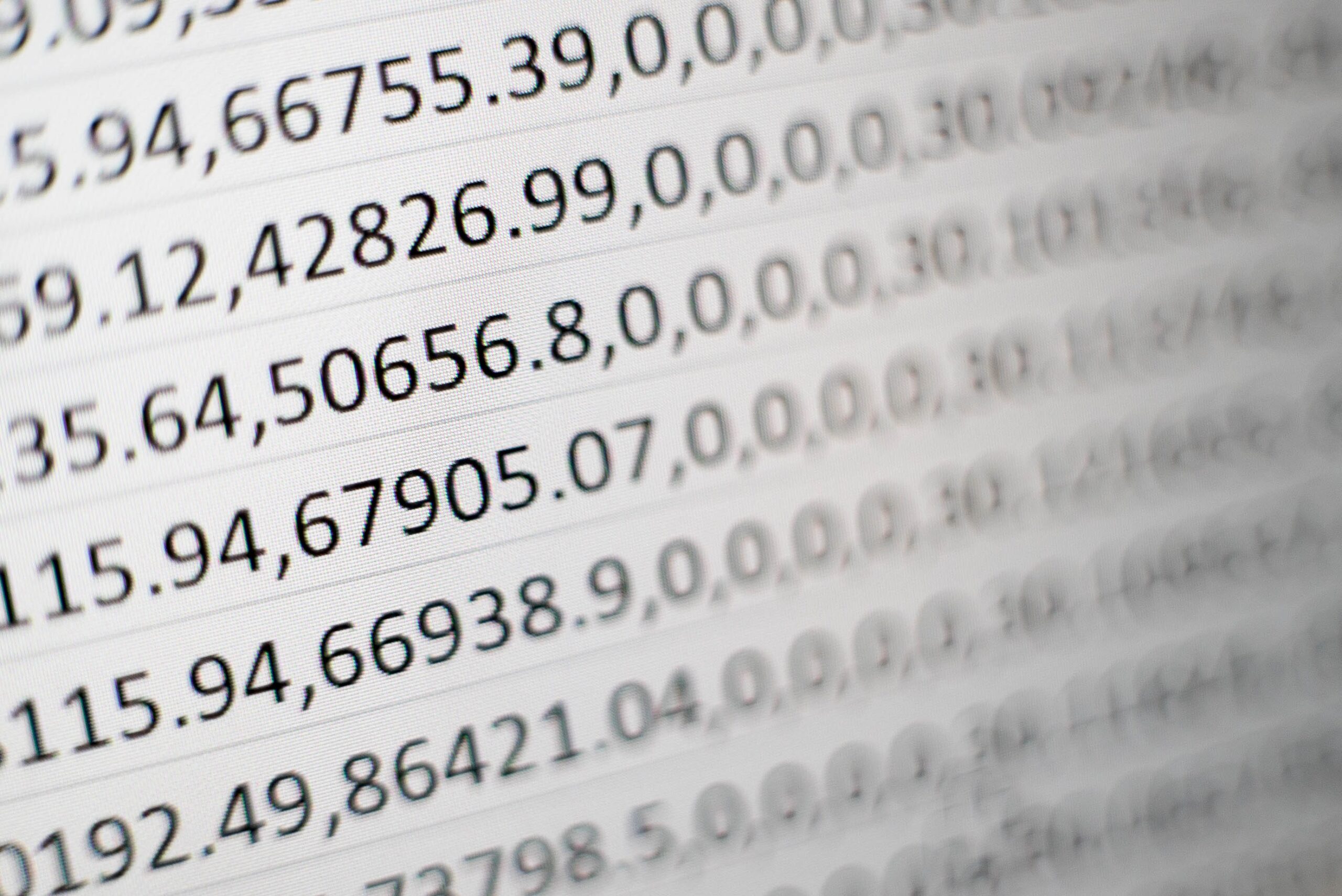話題のGPT3を関数としいて呼び出せるようになりましょう!
OpenAIのアカウントは持っている前提で手順を記述します。まずはアカウントを作成してください。
さっそくいきましょう!
まずはOpenAIのAPI Keyを取得する
OpenAIからAPIKeyを発行します。
APIKeyとは?
分かりやすく自己流に説明すると
API:「外部サービスの機能を呼び出す技術」
Key:「その承認」
です。
たとえばタクシーの料金を算出するシステムに「新宿駅,東京都庁」と伝えると「1100円」という結果が返ってくる、こんな感じの呼び出し技術を言います。
APIを利用するには承認(キー)が必要なのでその作成をしましょう!
ではやっていきます
まずログインし「View API Keys」を選択

「Create new~」を選択

10秒後くらいにこんなポップアップが出ます。この文字列がAPIKeyです。

この文字列(シークレットキー)をコピーし、メモ帳に貼るなどして安全な場所に保存してください。
どこかに保管したらOKを押して閉じます
APIKeyを登録する
次に、GoogleスプレッドシートでOpenAI(GPT3)が使える様に、スプレッドシートを設定します。
下記のサイトに記載されているコードをコピーしてください
サイト: https://lifearchitect.ai/sheets/

↑ここから↓ここまでザーーーっとコピーです

次にGoogleスプレッドシートのメニューから、機能拡張 > Apps Script を選択します

スクリプトウィンドウのテキストボックスに先ほどコピーしたコードを貼り付けます。
ここでコードの中に記述されている”sk-paste-your-API-secret-key-here”の部分にAPIKeyの文字列を代入してください!(””で囲むこと)

上書き保存ボタンを押して保存します

実行を選択してください。
(ここで「承認が必要です」のポップアップが出た場合は「権限を確認」を選択します。Googleアカウントを選択して画面に従い承認をしてください)(セキュリティ勧告の画面が出ますが、ページ移動して問題ないです。)

これで設定完了です!
使ってみる
GPT関数の使い方は様々なパターンがあるようです。Youtubeで検索すると外国人の方が色んな方法をしえてくれました。
その中で私がよく使うパターンを紹介します!
見るのが早いと思います、下記のような関数を入れて結果を取得しました。

「リンゴの色は?」という質問を投げています。
関数の中で4つカンマを挟んだ後に入れている数字は最大文字数(正確には最大トークン値)を指定しています。
これ完了です!お疲れ様でした!
前述しましたが、この関数の使い方はたくさんあるようです。
いろいろ試してみてください!